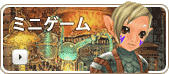| マクロ登録について |
| Menuスロットのページを切替え、マクロを登録する空欄のスロットを右クリックしてマクロ登録画面を呼び出します。 |
| 1.Title 登録名を入力します。スロットに登録する際の名称になります。 分かりやすい名称で登録すると便利です。 横のカラーパレットで、表示する文字の色を変更することもできます。 |
| 2.アイコンに同期させる技・魔法 ボタンをクリックした時に、アイコンに同期させる技・魔法を正式名称(漢字・カタカナ)で登録します。 |
|
※
|
技・魔法をアイコンに同期させると、もう一度、技・魔法が使用できるようになるまでの待ち時間が解るようになります。 |
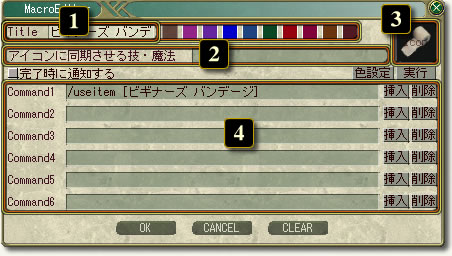
| 3.Icon Menuスロットへの登録に使用するアイコンを選択します。 左クリックするとアイコンの選択画面に切り替わりますので、機能が分かりやすいデザインのものを登録しましょう。 |
| 4.Command(1〜6) 行うコマンドを入力する項目です。 コマンドは6つまで登録でき、上から順番に実行します。 「プレイガイド」→「ゲームコマンド一覧」や「エモートコマンド一覧」を参考にしてコマンドを入力してください。 入力を終え、[OK]を押すと、Menuスロットに登録したマクロが加わります。 |

| 登録したマクロをMenuスロットから削除する時は、マクロ登録画面を呼び出して[CLEAR]ボタンを押した後、[OK]ボタンを押してください。 マクロはボタンをしばらくクリックし続けると再度アイコン化します。 別な空欄にドロップしてコピーすることもできます。 |
| 踊りなどのエモーション、技、魔法などキャラクターの動作を伴うものは、前の行動が終わるまで次の行動ができないのでマクロを登録する際には注意が必要です。 実際にマクロを組む時は、魔法や技、使用するアイテムなどを、まず登録するスロットに組込み、マクロ登録画面を開いて編集するのが早道です。 |
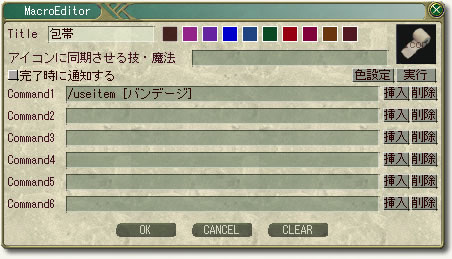
| マクロの登録例 |
| ■アイテムを使用する対象を設定する 上に挙げたバンデージ(包帯)のマクロは、Itemウィンドウにあるバンデージをつかんで、メニューをクリックして登録した時の内容です。 このマクロ内容ではターゲットした相手に包帯を使うこととなるので、戦闘中に使うには一々敵と自分をターゲットし直さねばならないので不便です。 マクロ登録画面を呼び出して、このマクロを次のように書き換えてみます。 |
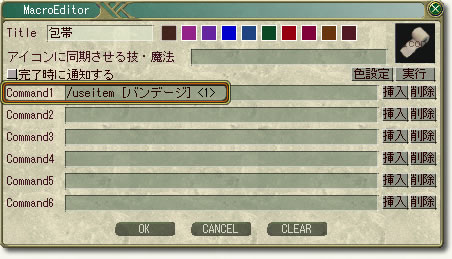
| <1>は選択したアイテムを自分に使うことを意味しています。 <1>を<2>や<3>と書き換えるとパーティーメンバーの1人目、2人目に選択したアイテムを使用することとなります。 |
| ■装備をボタン1つで持ちかえる 例えば採掘を行なうキャラクターが不意に敵に襲われた時、反撃の為にすぐに武器に持ち替えたいとします。 まず以下のようなマクロを作成します。 |
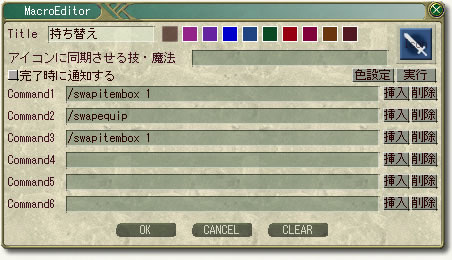
| そして右手につるはしを装備し、Itemウィンドウの一番左上に右手で使う剣を置いておきます。 登録したマクロを使うと、ボタンを押す度に右手の装備がつるはしと剣に切り替わります。 |
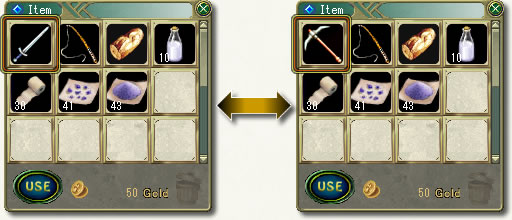
| 「/swapitembox」の後の数字はItemウィンドウ中の位置を示すもので、次のようになっています。 |
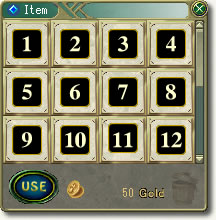
| 「/swapequip」の後に右手、左手などと身体の部位を設定する事もでき、うまく組み合わせると両手持ちの武器を剣と盾に持ち替えるといった設定もできるようになっています。 |
| さらに複雑な例の1つとして、装備を剣に持ち替えて、一番近くの対象(敵)に自動戦闘するという1ボタンで反撃を始めるマクロを組む事もできます。 |
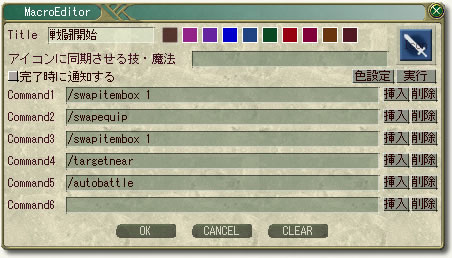
| (上では一番近い対象を攻撃としていますが、対象が敵ではない可能性もあるので使用には注意が必要です) |
| ■複数の動作を1ボタンで行なう 技や魔法、踊るなどの動作は、全て行なうのに一定の時間が必要です。 それぞれの動作に必要な時間は、アイコンを右クリックした時に表示されるCommentの中にあるDELAYの数値です。 このような時間を考慮して複数の動作をボタン1つで行なう事ができます。 |
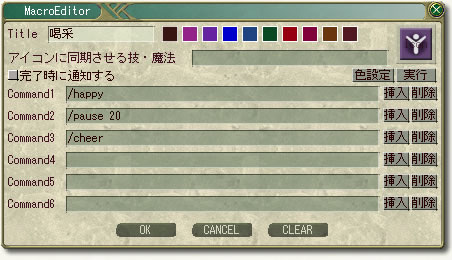
| 「/pause」の後の数値が次の動作までの待ち時間を示しています。 この「/pause」の部分を省略すると、飛び跳ねた途中で次の動作に入り、思ったとおりのマクロになりません。 「/pause 20」のコマンドを入れることで、飛び跳ねて喜ぶ動作に必要な時間を十分に取り、次に手を突き上る動作に入れます。 各動作のDELAYを合間にきちんと設定すれば、「/cmd [技、魔法名]」などのマクロ構文を利用して魔法と技を連続で使ったり、素手の技の後に武器を装備して剣の技を繰り出すといった動作をボタン1つで行なう事が可能です。 |